
Sử dụng mật mã trên iPhone, iPad hoặc iPod touch
Tìm hiểu cách thiết lập, sử dụng và thay đổi mật mã trên iPhone, iPad hoặc iPod touch.
Đặt mật mã trên thiết bị giúp bảo vệ dữ liệu của bạn. Nếu thiết bị hỗ trợ Touch ID, bạn có thể thường xuyên sử dụng dấu vân tay của mình thay cho mật mã. Nếu thiết bị hỗ trợ Face ID, bạn có thể sử dụng nhận dạng khuôn mặt thay cho mật mã. Thiết bị sẽ yêu cầu mật mã khi bạn thực hiện những thao tác sau:
Bật hoặc khởi động lại thiết bị
Nhấn nút Home hoặc vuốt lên để mở khóa thiết bị (bạn có thể thay đổi cài đặt này)
Cập nhật phần mềm
Xóa thiết bị
Xem hoặc thay đổi cài đặt mật mã
Cài đặt hồ sơ Cấu hình iOS hoặc iPadOS
Thiết lập mật mã
Trên iPhone X trở lên hoặc iPad có Face ID, hãy vào phần Cài đặt > Face ID & mật mã. Trên các kiểu máy iPhone cũ hơn, hãy vào phần Touch ID & Mật mã. Trên thiết bị không có Touch ID, hãy vào phần Cài đặt > mật mã.
Chạm vào Bật mật mã.
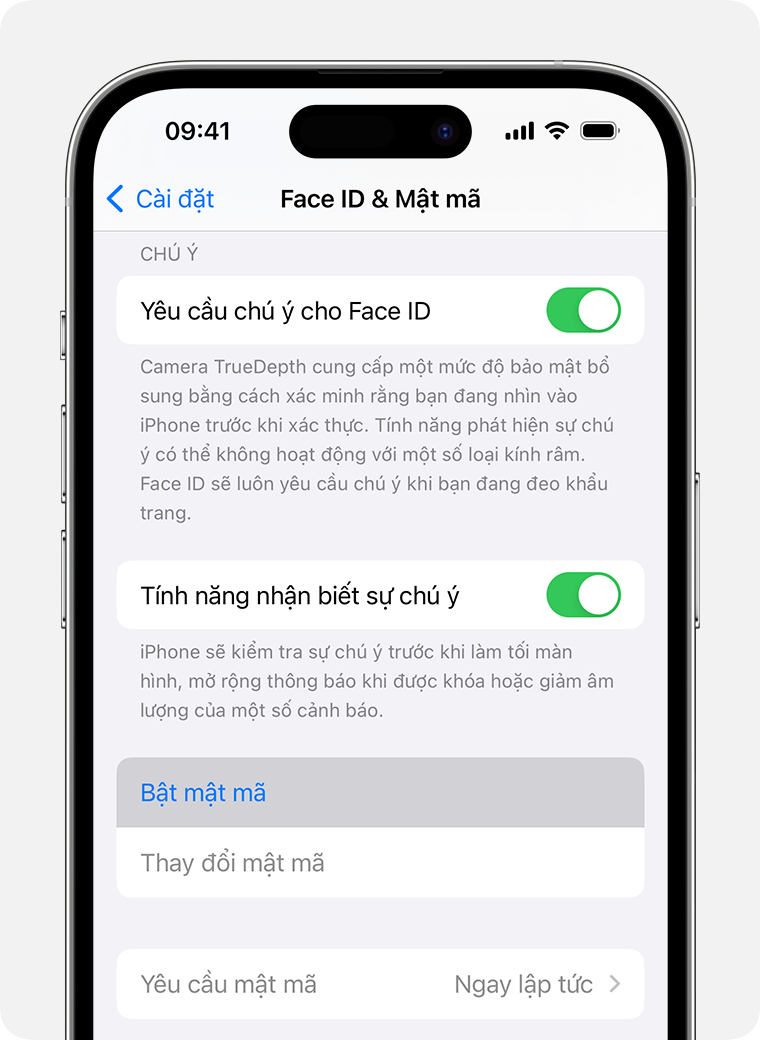
Nhập mật mã gồm sáu chữ số. Hoặc chạm vào Tùy chọn mật mã để chuyển sang mã gồm bốn chữ số, mã số tùy chỉnh, hoặc mã tùy chỉnh có cả chữ và chữ số.
Nhập lại mật mã để xác nhận và kích hoạt mật mã.
Thay đổi mật mã hoặc cài đặt mật mã
Trên iPhone X trở lên hoặc iPad có Face ID, hãy vào phần Cài đặt > Face ID & mật mã. Trên các kiểu máy iPhone cũ hơn, hãy vào phần Cài đặt > Touch ID & mật mã. Trên thiết bị không có Touch ID, hãy vào phần Cài đặt > mật mã.
Bạn sẽ thấy một số cài đặt và tùy chọn:
Tắt mật mã: Chạm vào tùy chọn này để tắt mật mã.
Thay đổi mật mã: Nhập mật mã mới gồm sáu chữ số.
Yêu cầu mật mã: Ngay sau khi bạn khóa màn hình, cài đặt mặc định này sẽ yêu cầu bạn nhập mật mã để mở khóa.
Cho phép truy cập khi bị khóa: Sử dụng tùy chọn này để cho phép truy cập vào một số tính năng khi thiết bị của bạn bị khóa, bao gồm Chế độ xem hôm nay, Trung tâm thông báo, Trung tâm điều khiển trên iPhone và iPod touch hoặc iPad, Siri, Trả lời bằng tin nhắn, Điều khiển nhà, Ví, Gọi lại cuộc gọi nhỡ và phụ kiện USB.
Xóa dữ liệu: Chọn có tự động xóa thiết bị của bạn sau 10 lần nhập sai mật mã hay không.
Vô hiệu hóa mật mã trước đó ngay (iOS 17 trở lên): Nếu bạn quên mật mã mới trong 72 giờ đầu tiên sau khi đổi mật mã, bạn có thể dùng mật mã cũ một lần để truy cập vào thiết bị và đặt lại mật mã. Hãy sử dụng mật mã đó để tắt tính năng này trước khi 72 giờ trôi qua.
Tìm hiểu những việc cần làm nếu bạn muốn thay đổi mật khẩu ID Apple
Link nội dung: https://brightschool.edu.vn/su-dung-mat-ma-tren-iphone-ipad-hoac-ipod-touch-a19062.html